Vamos a crear un dominio de Active Directory o Directorio Activo desde cero en Windows Server 2019. Necesitaremos un servidor Windows Server 2019 con 4 GB de RAM y unos 80GB de espacio en disco. Instalaremos los roles de Active Directory Domain Services y DNS, que son los básicos para poder crear un dominio microsoft.
Lo primero que tenemos que hacer una vez instalado nuestro Windows Server 2019 es asignarle una IP, una IP definitiva que usaremos para nuestro controlador de dominio y servidor DNS. Además le ponemos un nombre a nuestro Controlador de Dominio, en éste ejemplo será DC. También muy importante es que esté actualizado y tenga la hora correcta.
Desde el server Manager, pulsaremos en Manage o Administrar y seleccionaremos Añadir Roles y características.
Sale el asistente que nos guiará por todo el proceso.
Pulsaremos en Siguiente.
Seleccionamos nuestro servidor.
Vemos que por defecto no hay ningún rol instalado a parte de una funcionalidad de File Server. Seleccionamos Active Directory Domain Services.
Nos indica que se instalarán más caracterísitcas opcionales.
Pulsamos en Añadir y siguiente.
Además se instaña el Group Policy Management para administrar las gpos o directivas de grupo.
Pulsamos Siguiente y nos muestra información sobre qué es Active Directory. Continuamos.
A continuación muestra la información del servidor DNS.
Antes de instalar, nos muestra un resumen de lo que vamos a instalar.
Pulsaremos install y tardará un par de minutos.
Una vez instalado, lo que tenemos que hacer es realizar la configuración, para ello, desde el Server Manager, pulsaremos en Promocionar controlador de dominio.
Como vamos a crear un nuevo dominio, seleccionamos la opción de crear nuevo bosque y especificamos el nombre de nuestro nuevo dominio.
Dejamos los niveles funcionales por defecto, en este caso Windows Server 2016. Ya tendremos tiempo en el futuro de elvarlos si fuese necesario. Además le decimos que será Servidor DNS y Catálogo Global.
Pulsaremos siguiente.
Dejamos el netbios name por defecto.
Dejamos los valores por defecto para SYSVOL, logs y la DB de AD.
Vemos el resumen y pulsaremos siguiente.
Pasados los pre-requisitos, pulsaremos en Instalar.
Empezará la creación de nuestro nuevo dominio.
Transcurridos unos minutos, nos indica que se cerrará la sesión y se reiniciará nuestro servidor.
Se reinicia.
Una vez reiniciado, nos pedirá hacer login con nuestro usuario administrador del dominio en nustro dominio recién creado.
Vemos en el server manager que ya nos aparece nuestro dominio.
En la consola de DNS, podemos ver las zonas DNS creadas.
Y ya podremos empezar a crear usuarios, grupos, políticas, agregar equipos a nuestro dominio, etc…
Como véis, crear un dominio en Windows Server 2019, es bastante sencillo, hay que tener claro lo que estamos haciendo, documentar todo y seguir los pasos. A partir de aquí, estructurar y administrar bien nuestro dominio. Por ejemplo agregandole redundancia con un segundo controlado de dominio, etc…
Norman trabaja como Administrador de Sistemas con más de 12 años de experiencia en entornos Windows, Linux, VMware, SAN, Redes. | MCSA | CCNA | VCP-DCV | vExpert





















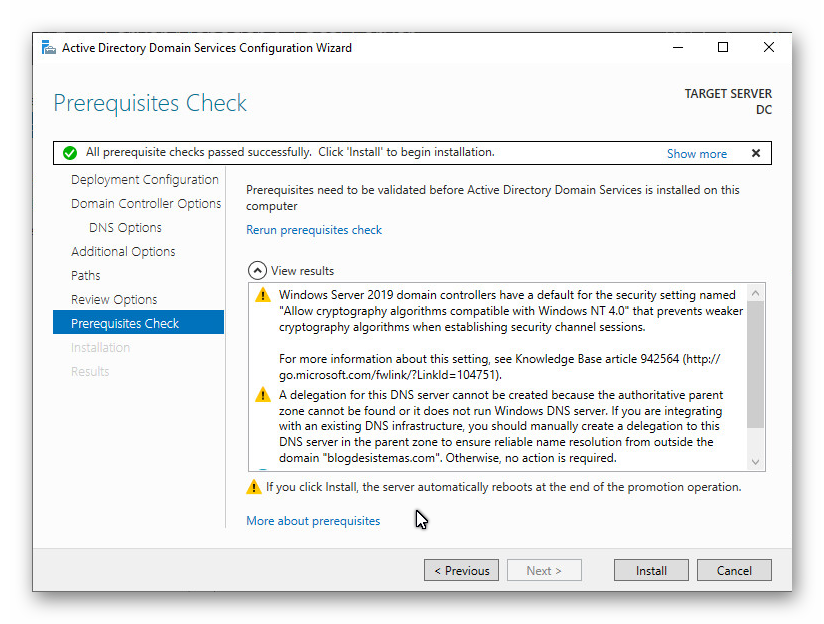







Fantástica guía práctica,
Gracias
Muchas gracias por tu guía paso a paso.
Muchas gracias por el aporte. Funcionó correctamente.
Es el primer dominio que creo en mi vida, y me quedo rechulo gracias a esta guia
Hola, genial.
Al entrar como administrador del dominio ,me indica que no tengo permisos ni para cambiar la direccion IP.
¿es posible? ¿como se soluciona?
Seguro que estás entrando como administrador del dominio? Que error te da?
Hola Norman, excelente tutorial.
Voy a sustituir un nuevo dominio (Nuevo Equipo), como DNS. El nuevo equipo lo tengo que crear conectado a la Red y luego promoverlo como DNS principal, o lo puedo crear desde cero como nuevo dominio y luego unirlo al dominio existente y colocarlo como principal?
Te agradezco por tu respuesta.
Entiendo que tienes un dominio y vas a crear un DC nuevo, no? Primero lo metes en dominio y luego lo promocionas con controlador de dominio. Finalmente ,lo haces pdc y si quieres despromocionas el antiguo DC.
Buenas Norman.
Voy a instalar una nueva maquina como DC con Windows Server 2019. Tengo otro servidor con Windows Server 2012. ¿lo puedo poner como BDC? ¿como se configura?
Un saludo.
Hola excelente tutorial, tengo una duda tengo mi dominio y hosting público que es de los que se compra en internet midominio.com.ec el mismo que al instalar Windows Server 2012 Standard Edition en una máquina virtual configuré el mismo nombre para mi servidor DNS y AD.
La primera duda fue que los host clientes que agregué a dicho dominio no tenían internet, por lo tanto investigando tuve que crear una regla en las zonas DNS de tipo A apuntando a www para que me permita salir a internet. Éxito en este paso.
En el que si mantengo el error es al usar el correo webmail como el correo lo uso directamente del proveedor de hosting/dominio público (sin tener un servidor de correo montado en la infraestructura de red ni tampoco en el servidor WinServ2019 no me permite usar en ningún host dentro del dominio bajo ningún cliente de correo sea este Outlook/Thunderbird/etc porque me aparece el error de que no conecta con el servidor de correo. Pero estando fuera de la red local que está bajo ese dominio midominio.com.ec si me permite conectar en cualquier cliente de correo las cuentas de correo que están configuradas en el cpanel de mi hosting/dominio público.
Alguna solución a este tema o tengo que configurar alguna ZonaDNS dentro de mi cpanel o quizá al revés en mi zona inversa/directa de mi servidor de DA/DNS
Saludos desde Ecuador.
Alguna respuesta a este tema por favor alguien que sepa o me de asistencia ya que no consigo utilizar en ningún cliente de correo las cuentas de cpanel (mail) porque dentro de la red local me aparece que no puede conectar con el SMTP ni con SSL ni sin él.
mi AD y DNS server (que son el mismo) tienen puesto el dominio midominio.com.ec pero como manifiesto si quito la regla de tipo A www y la de tipo A apuntando a webmail ahí no me permite consumir los servicios que menciono (internet) y así mismo webmail
Pero lo más trágico es que no puedo usar el correo en ningún cliente dentro de mi red local
AYUDAAAAA!!!!!!!!!! por favor.
Una pregunta, si yo tengo un dominio comprado por una compania de venta de dominios, lo puedo utilizar de esta manera en mi servidor active directory?
Si que lo puedes usar, aunque lo mas recomendable es usar un dominio local y otro público. Por ejemplo dominio.local para tu AD y dominio.com para tu web, correo, etc…
gracias por la info!! consulta. Quiero crear un Nevo DC para hacer unas pruebas con Azure y ms365..no tendré problemas con los DNS actuales?
gracias
No.
creare este nuevo DC dentro de una red donde ya hay uno funcionando
Excelete guia.
Me puedes indicar si teniendo un windows server 2008 como AD prinicipal, puedo agregar un Windows Server 2019 STD como contralador adicional?
Hola buenas, primero de todo buena guia pero tenia una duda, ¿como se podria realizar esto mismo sin necesidad de promover el servidor a controlador de dominio?, ya q en la estructura de mi dominio quiero q el servidor IIS no sea el CD.
Buenos Días,
Yo tengo 1 sede con 1DC y 1 DC de respaldo, si nos fuesemos a trasladar a otra sede, pero la primera tiene que permanecer 2 años y despues desaparece. Cual es la mejor practica?
– Crear un DC nuevo, en la nueva sede. Con usuarios nuevos y todo actualizado.
– Poner un DC que promocione a DC contra la primera sede, y arrastrar los usuarios, grupos, gpo de los DC antiguos.
o alguna otra ¿?
– Este nuevo DC de la sede nueva, es posible ponerlo con W.Server 2019, aunque los otros sean 2012 R2¿? NO tendrian ningun conflicto en caso de promocionar a DC.
Muchas gracias